6 способов исправить не работающий переключатель приложений в iOS 17 на iPhone/iPad
Чтобы улучшить многозадачность или позволить пользователям беспрепятственно переключаться между приложениями, в iOS имеется «Переключатель приложений». Просто проведите пальцем вверх от домашней панели, чтобы вызвать переключатель приложений, а затем погрузитесь в приложения, которые вы хотели бы использовать. Но что, если «Переключатель приложений» не отображается или не позволяет переключать приложения? Не беспокойся! Это распространенная проблема iOS, которую вы можете легко исправить. Имея это в виду, давайте попробуем действенные советы по исправлению того, как переключатель приложений не работает на iPhone и iPad.
Исправить переключатель приложений, не работающий на iPhone и iPad
На первый взгляд, сбой переключения приложений является побочным продуктом программного сбоя. Следовательно, вы можете добиться большего, используя проверенные и проверенные приемы.
1. Убедитесь, что приложения открыты в фоновом режиме
Для начала убедитесь, что приложения открыты в фоновом режиме. Если в фоновом режиме не открыто никаких приложений, переключатель приложений не будет отображаться.
2. Узнайте, как вызвать переключатель приложений
Стоит отметить, что процесс активации переключателя приложений на современных версиях iPhone немного отличается.
- На iPhone и iPad без кнопки «Домой». Аккуратно проведите вверх от домашней панели и удерживайте ее посередине экрана, чтобы получить доступ к скрытому переключателю приложений.
- На iPhone и iPad с кнопкой «Домой»: дважды нажмите кнопку «Домой», чтобы открыть удобный переключатель приложений на вашем устройстве.
- После этого вы можете провести пальцем влево или вправо, чтобы переключаться между приложениями. А если вы хотите выйти из любого приложения, просто проведите по нему вверх.
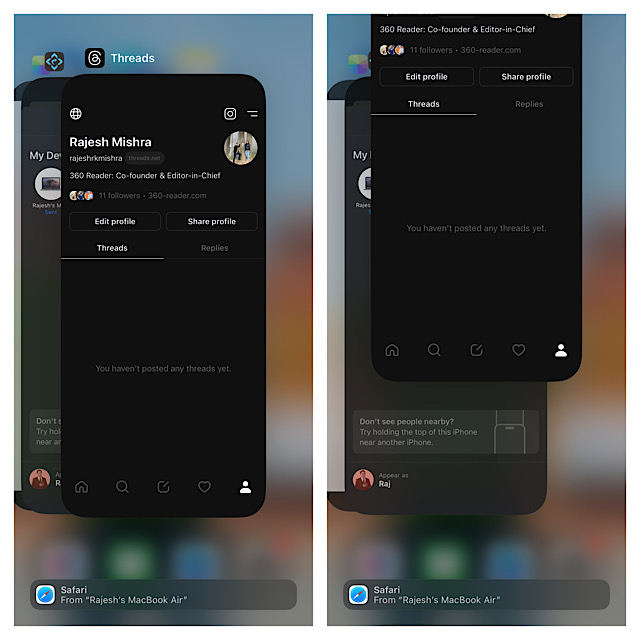
3. Выполните полную перезагрузку вашего iPhone или iPad.
Аппаратный сброс — это то решение, на которое вы можете рассчитывать, столкнувшись с распространенными проблемами iOS.
- Просто нажмите кнопку увеличения громкости. После этого нажмите и отпустите кнопку уменьшения громкости. Затем удерживайте кнопку питания, пока на экране не появится логотип Apple.
4. Обновите все приложения
Если некоторые приложения работают неправильно или не отображаются в переключателе приложений, попробуйте обновить их.
- Чтобы это сделать, запустите App Store -> коснитесь своего профиля в правом верхнем углу -> прокрутите вниз и нажмите «Обновить все».
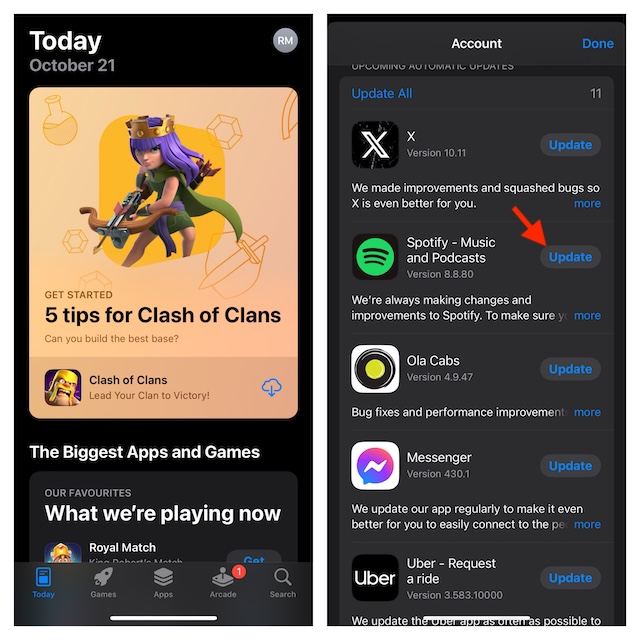
5. Обновите программное обеспечение
Еще не освоили переключатель приложений? Было бы лучше обновить программное обеспечение, поскольку ошибка может мешать переключению приложений.
- Чтобы обновить iPhone или iPad, перейдите в приложение «Настройки» -> «Основные» -> «Обновление программного обеспечения».

6. Сбросьте настройки вашего устройства до заводских настроек.
Сброс к заводским настройкам помог многим пользователям iPhone исправить переключатель приложений. Таким образом, имеет смысл использовать и это решение.
Прежде чем двигаться дальше, имейте в виду, что заводские избавятся от всех пользовательских настроек и вернут все в исходное состояние.
- На вашем iPhone/iPad перейдите в приложение «Настройки» -> «Основные» -> «Перенос или сброс iPhone/iPad» -> «Сброс» -> «Сбросить все настройки».

Исправлена проблема с неработающим переключателем приложений на iOS и iPadOS!
Я надеюсь, что «Переключатель приложений» снова работает на вашем устройстве, как и ваша многозадачность. Большой! Обязательно дайте мне знать, как исправить неработающий переключатель приложений.
Читать далее: 16 способов исправить не работающий центр уведомлений на iPhone в iOS 17





